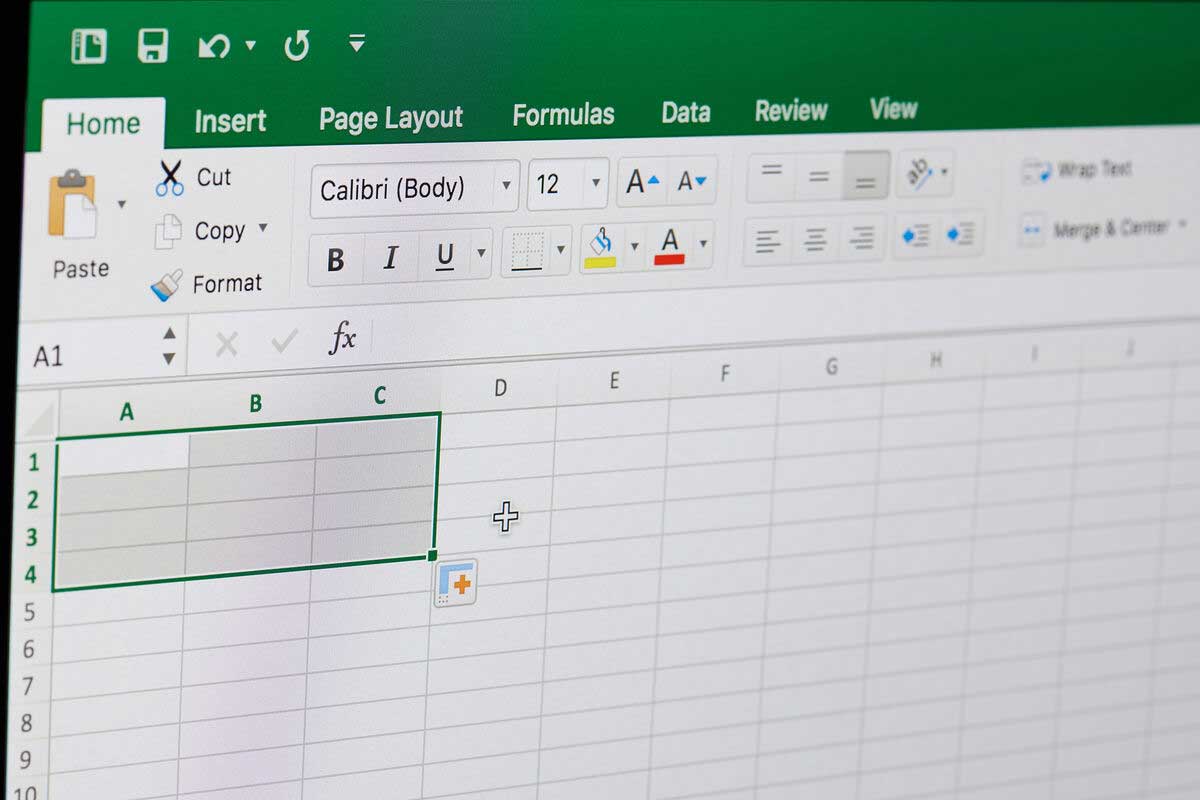Закріплення області
Закріплення області дуже зручно, коли ви працюєте з великою таблицею і вам необхідно бачити значення перших стовпців або рядків (шапки).
Даний інструмент так само як і Групування на маленьких екранах менш зручно використовувати так як закріплена область залишається на екрані без руху.
Інструмент Закріплення області знаходиться на стрічці Вигляд у групі Вікно.
Натискаючи на інструмент у нас з’являється вікно з функціоналом в якому ми можемо вибрати закріплення рядка, стовпця або те й інше.
Розглянемо приклад.
У нас є таблиця з змістом і необхідним першим стовпцем.
Для початку закріпимо нашу шапку (перший рядок)
Натискаємо закріпити верхню сходинку.
Такий вид у нас вийшов після закріплення верхнього рядка і прокручування кілька рядків вниз.
Вибираючи закріплення верхнього рядка, при будь-якому розташуванні виділеної клітинки у нас закріпиться 1-а верхня строчка.
Тепер закріпимо перший стовпець (наші дати)
За аналогією з закріпленням рядки натискаємо тепер Закріпити перший стовпець.
Як ви помітили закріплення першого рядка знялося після закріплення першого стовпця.
Вибираючи закріпити перший стовпець, при будь-якому розташуванні виділеної клітинки у нас закріпиться 1-й стовпець.
Закріплення області (Рядка, стовпця, блоку)
Щоб зробити закріплення області нам необхідно залишити активну комірку у кут закріплення тобто закріплення рядка буде зверху від активної клітинки, а закріплення стовпця буде зліва від активної клітинки.
На 1 картинки ми зробили закріплення, на 2-й пересунули нашу область вгору і вліво.
Закріплення області буде у будь-якій зоні вікна, куди ви поставите активну клітинку.
Зняття закріплення
Кнопка Зняття закріплення з’являється при будь-якому закріплення будь то рядок, стовпець або області.